FE文件管理器专业版
类似应用
-

一加文件管理器提取版 实用工具 / 31.27M
-

fe文件管理器app 商务办公 / 95.52M
-

-

腾讯手机助手App新版 实用工具 / 94.44M
-
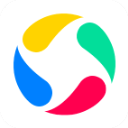
应用宝手机助手官方版 实用工具 / 29.06M
精品推荐
专题推荐
本类排行
- 1 查看
- 2 查看
- 3 查看
- 4 谷歌邮箱App
- 5 回收站Dumpster
- 6 聚水潭(JustErp)app
- 7 es文件管理器app
- 8 趣打印App
- 9 RE管理器官方版
- 10 爱译客翻译器app
详情介绍
fe文件管理器专业版app是一款超级好用的机文件管理软件,该版本相比较于普通版本,有着更多更实用的功能,而且使用起来也比普通版本更加流畅好用。同时,你不但可以通过这款软件管理安卓手机或平板上的文件,它还支持远程服务,可以对计算机上面的文件进行预览以及直接访问存储在电脑、NAS或者服务器上的文件而无需下载,也可以直接访问网络共享以及直接访问WebDAV, FTP和SFTP等服务器。此外,这款软件还有全新的文件在线管理功能,用户可以轻松地实时进行各种各样的文件操控,不管是手机中的任何相关文件夹里也是能够在这款软件中进行快速的处理并能够快速地进行访问并且也是能够进行删除以及移动等等的相关操作。不仅如此,该软件还支持U盘功能,可以通过内置的FTP服务器把电脑上文件传到手机上,更是有拥有着非常独特的备份以及相关的同步功能等你体验。
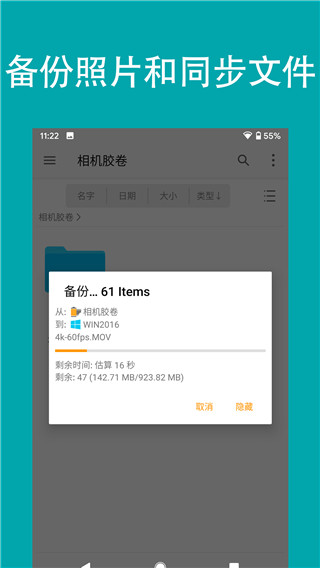
功能特色
1、超多丰富海量的相关文件夹,在线管理轻松地管理自己手机中的文件。
2、还有各种各样的文件夹的操作工具,也是能够让你快速地进行享受。
3、同时我们还拥有着全新的访问电脑的相关权限,让你快速的体验。
4、U盘功能,可以通过内置的FTP服务器把电脑上文件传到手机上。
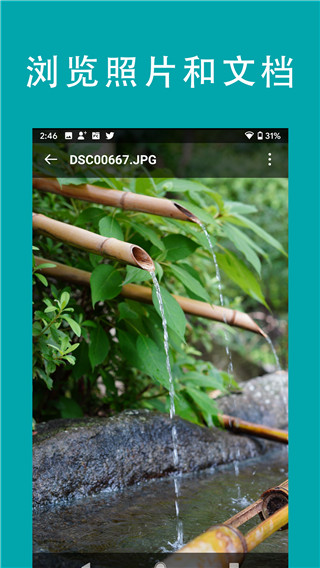
软件亮点
直接访问存储在电脑、NAS或者服务器上的文件而无需下载。
支持以流媒体方式播放电脑里的电影和音乐到你的安卓手机上。
压缩ZIP文件和解压ZIP、RAR、和7zip等压缩包。
支持macOS、Windows、Linux、NAS和路由器Wi-Fi硬盘等。
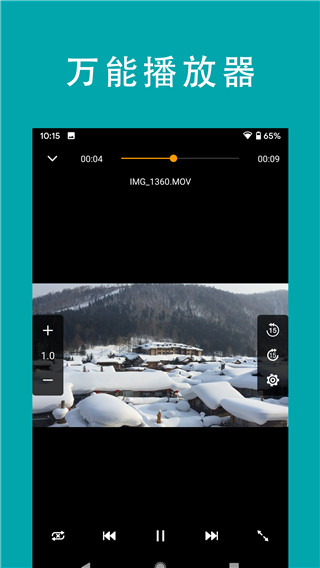
fe文件管理器专业版同步文件教程
1、打开FE文件管理器,并进入一个电脑或NAS上的文件夹。
2、打开文件夹的上下文菜单。
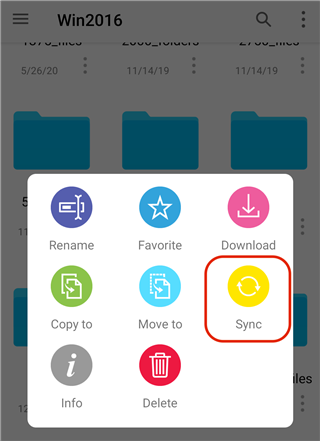
3、点击同步按钮开始同步。
4、文件会被同步到 "主存储" -> "Synced" 文件夹里面。
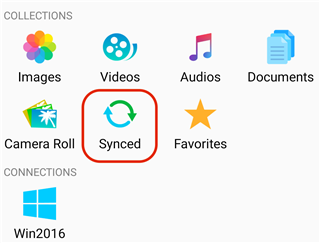
fe文件管理器专业版怎么备份照片
1、在app主页上点击相机胶卷。
2、打开文件夹的上下文菜单。
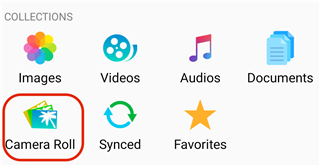
3、点击“备份设置”按钮,选择一个备份位置。
4、点击“备份相册”按钮开始备份。
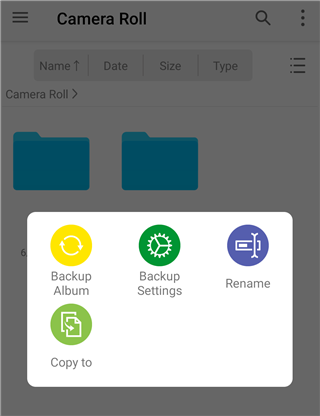
更新日志
v4.4.6版本
修复了一个闪退的bug
应用截图
其他版本
-

-

fileexplorer专业版 商务办公 / 158.68M
-

fe文件管理器app 商务办公 / 95.52M
猜您喜欢

- 专业版软件大全
- 专业版,一般又称pro版、高级版。这类应用是为满足专业人士和企业用户对高效、稳定和定制化需求而设计的,这些软件通常具备高级功能、强大的数据处理能力以及用户友好的界面,以帮助用户提升工作效率和生产力。小编特地为需要专业版软件的用户整理了专业版软件大全,收录了如钛备份专业版、轻松卸载专业版、sd maid高级版、开发助手专业版、智能锁专业版等诸多软件的pro高级版,这些软件支持使用相较于普通版更为完整、高级的功能,欢迎广大用户前来挑选下载使用!
-

microsoft office2003专业版 办公软件 / 580.36M
-

-

中原证券网上交易专业版 股票软件 / 148.54M
-

-

游戏守望者(Windows系统变速专家)专业版 网络加速 / 24.75M
-

智信固定资产管理系统专业版 财务管理 / 12.02M







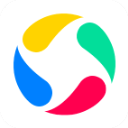





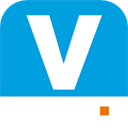

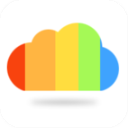
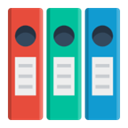

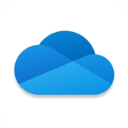



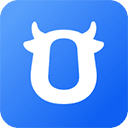




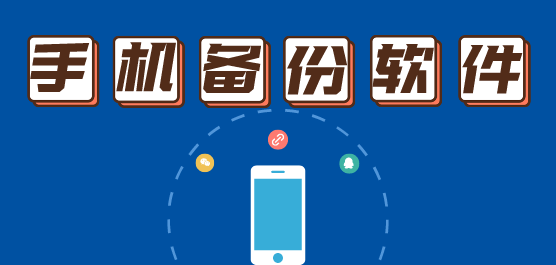

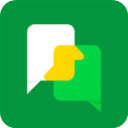


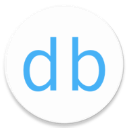

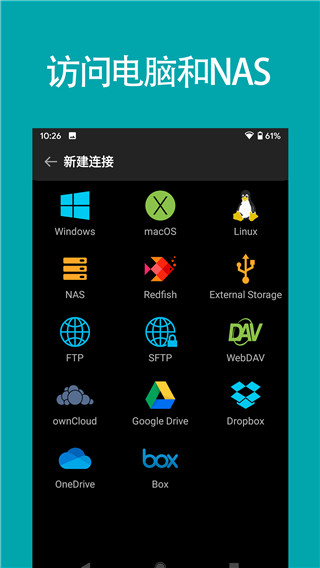
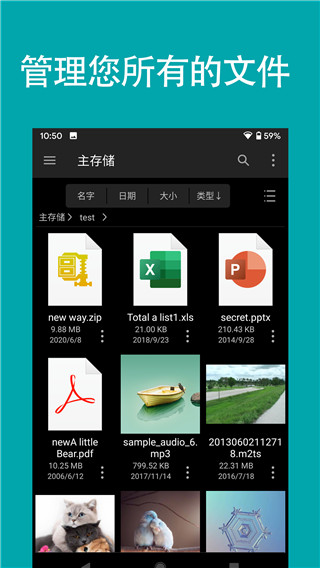










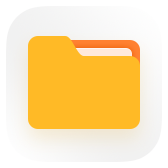


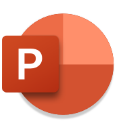





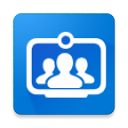

 赣公网安备 36010602000087号
赣公网安备 36010602000087号